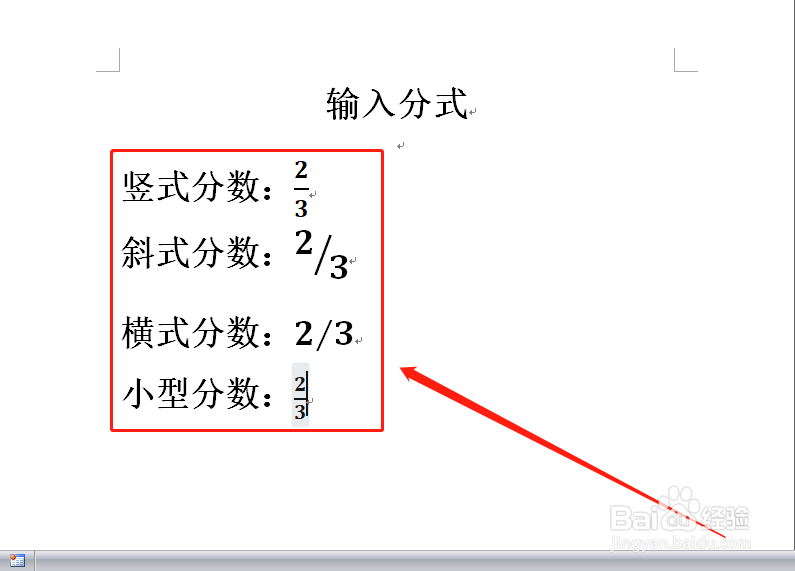1、打开Word文档。
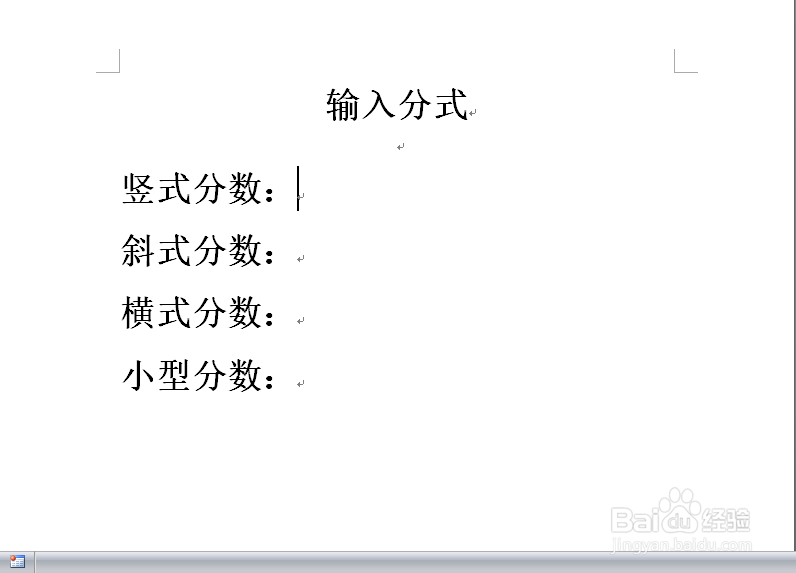
2、点击“插入—公式”。
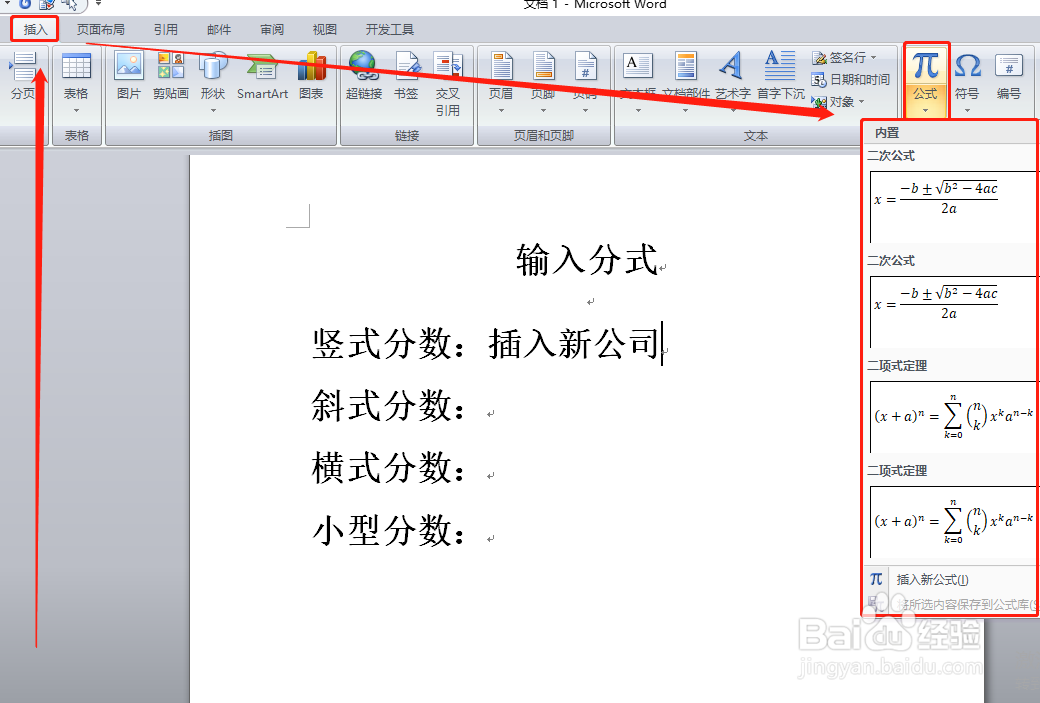
3、在“公式”的下拉菜单中,点击“插入新公式”。

4、弹出“设计”工具栏。
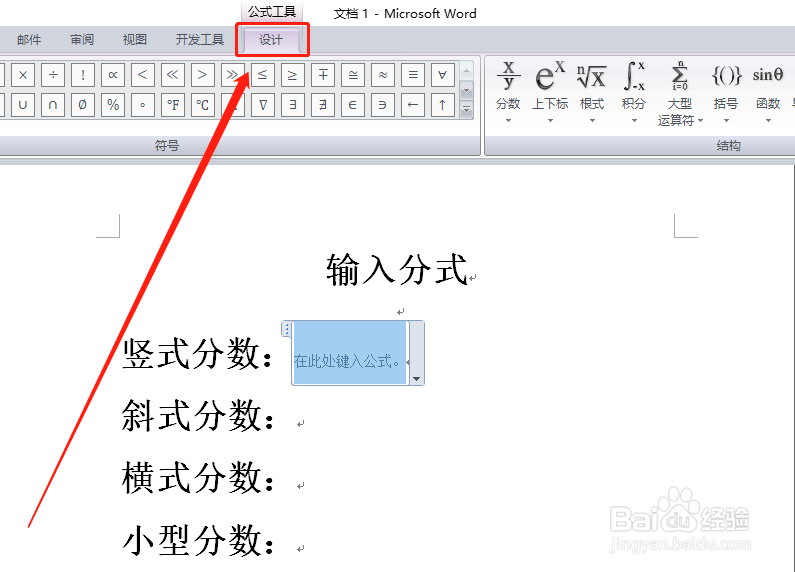
5、点击“设计”工具栏中的分数,在下拉菜单中点选“分数(竖式)”。
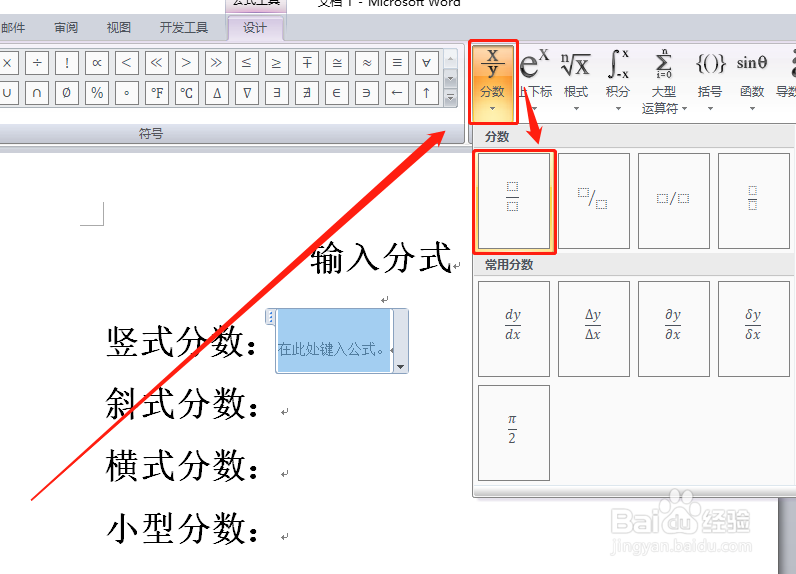
6、得到竖式分数窗口。
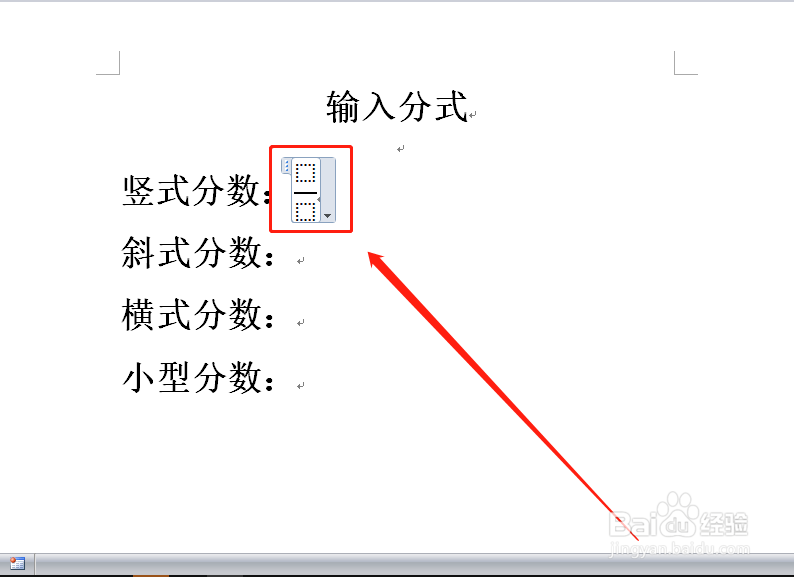
7、选择方框,分别输入分子和分母。
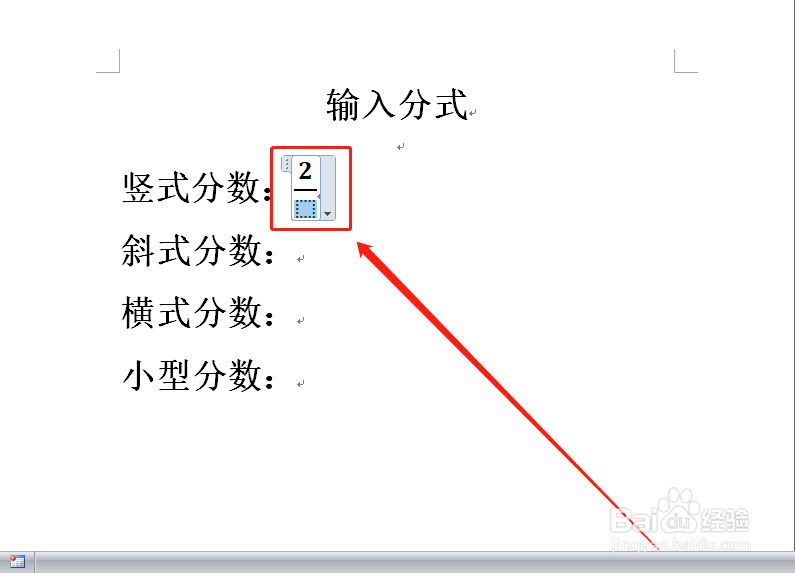
8、竖式分数就得到了。
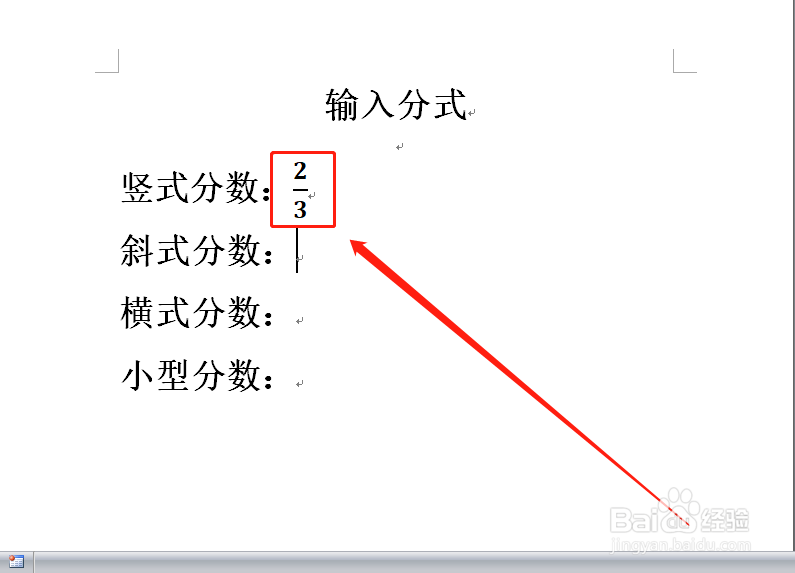
9、同样的方法,我们可以得到斜式、横式和小型分数。
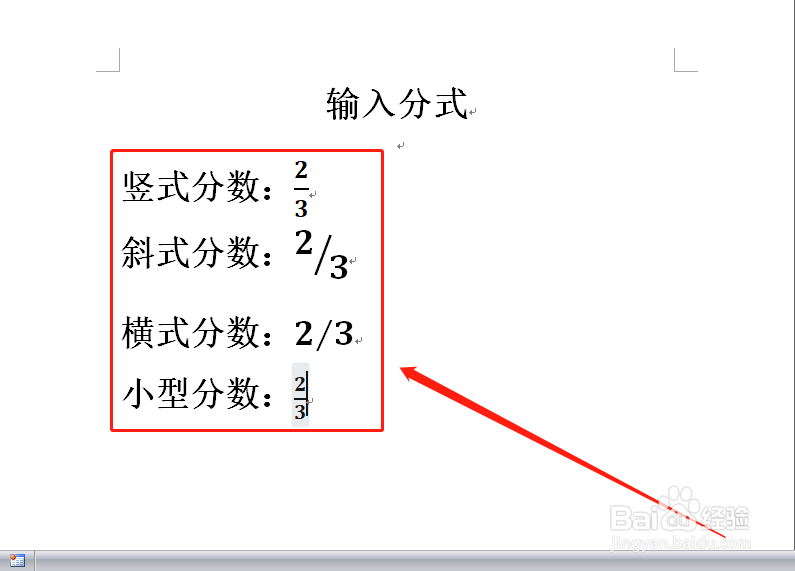
时间:2024-10-21 19:54:06
1、打开Word文档。
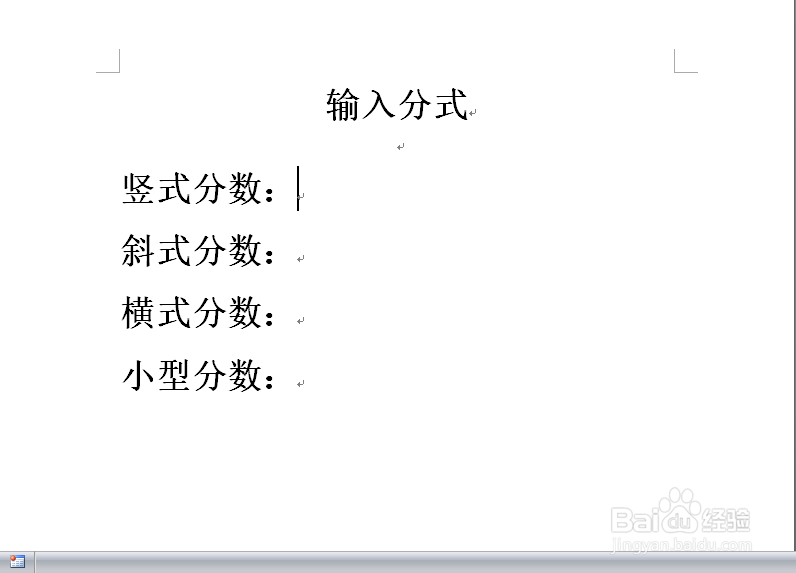
2、点击“插入—公式”。
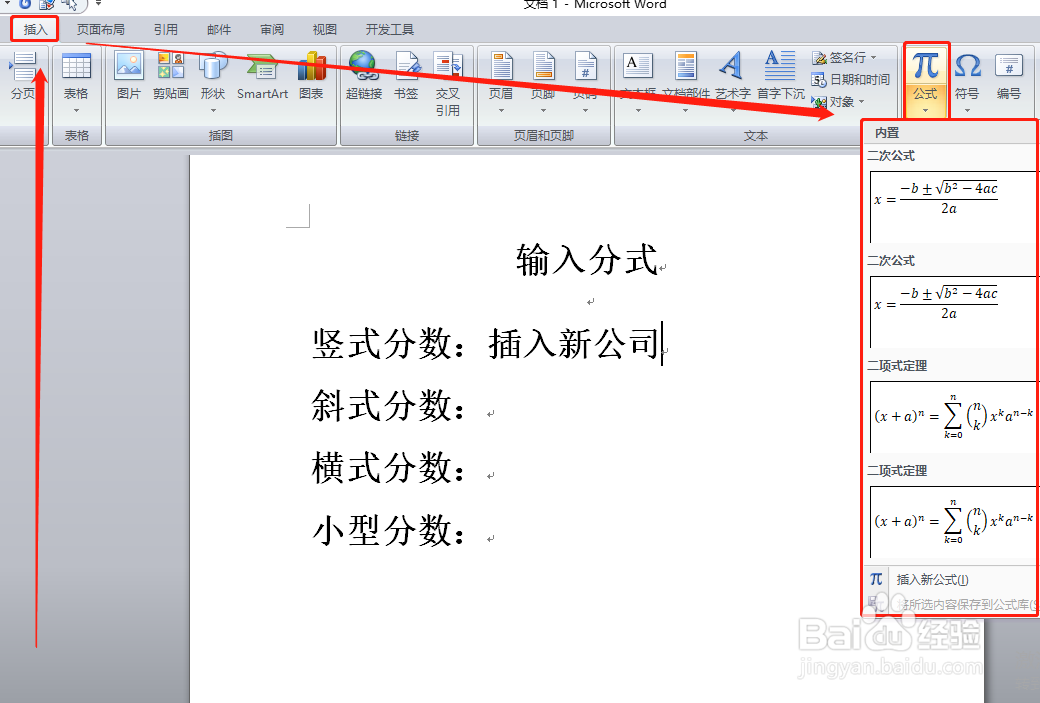
3、在“公式”的下拉菜单中,点击“插入新公式”。

4、弹出“设计”工具栏。
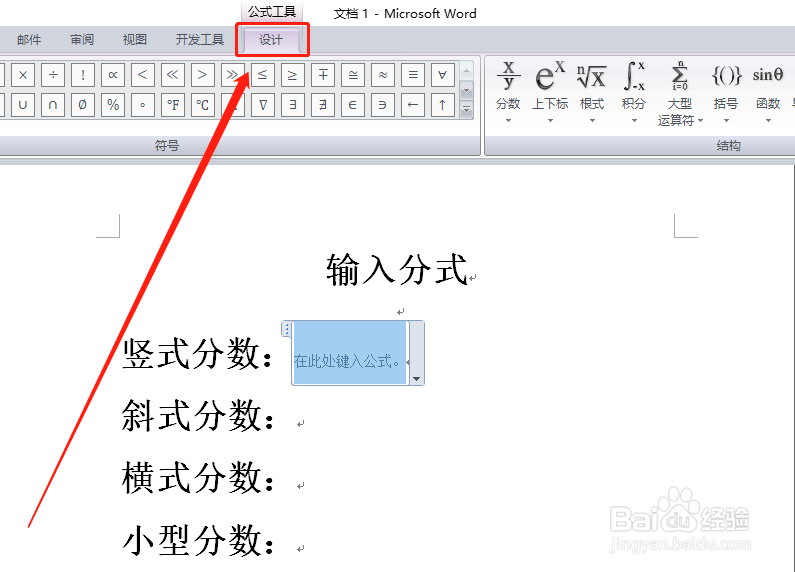
5、点击“设计”工具栏中的分数,在下拉菜单中点选“分数(竖式)”。
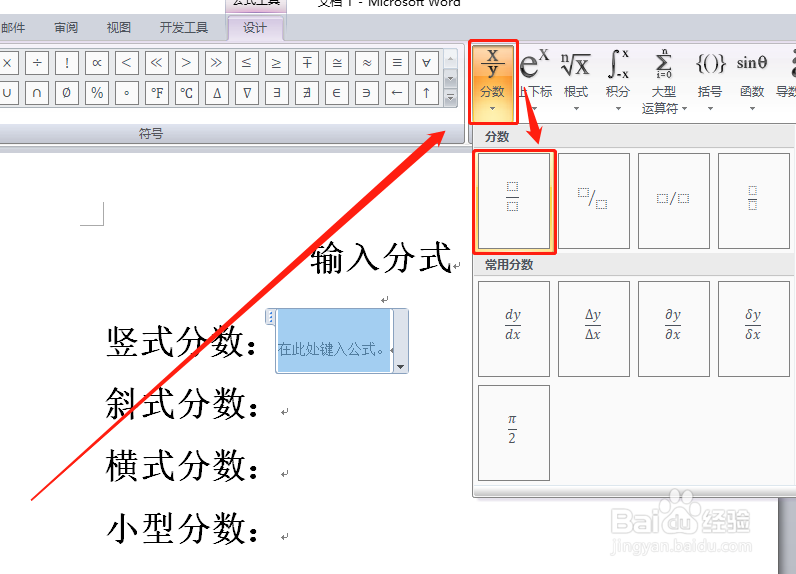
6、得到竖式分数窗口。
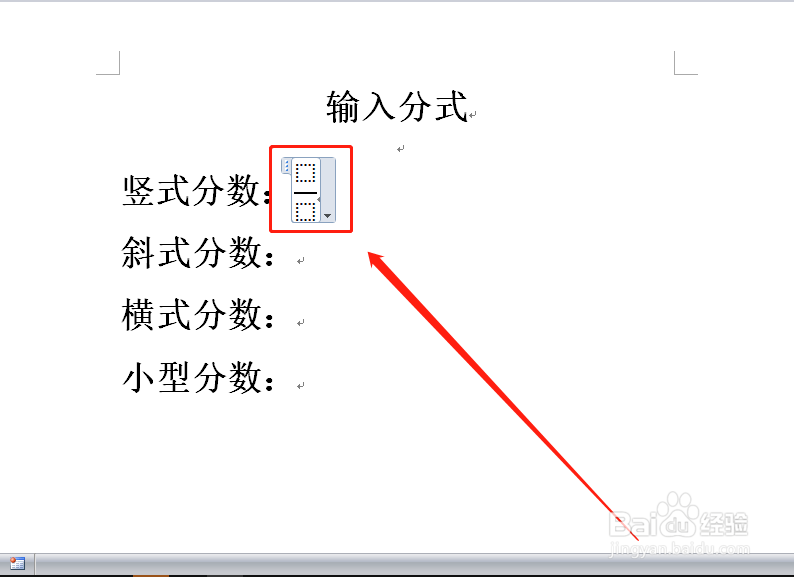
7、选择方框,分别输入分子和分母。
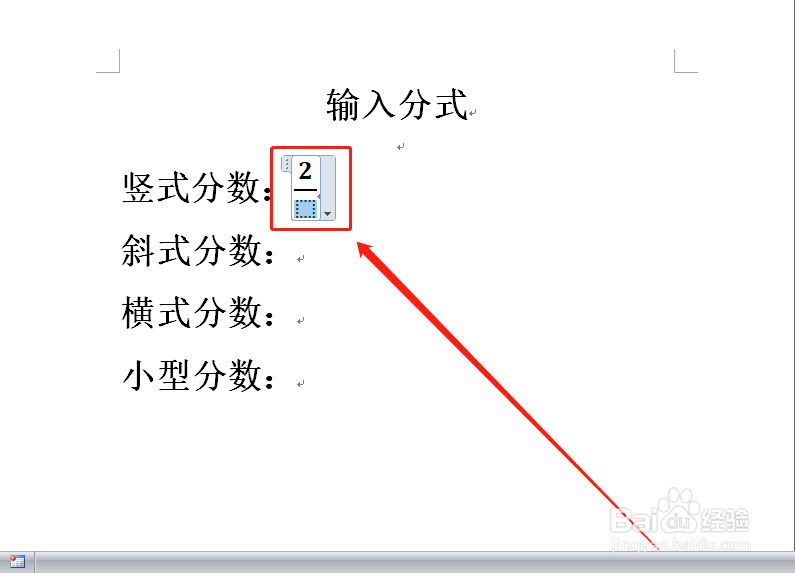
8、竖式分数就得到了。
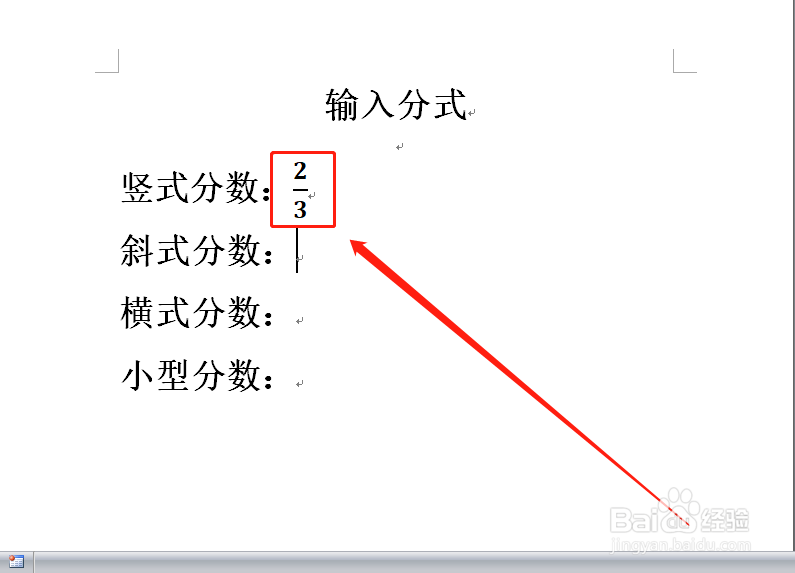
9、同样的方法,我们可以得到斜式、横式和小型分数。